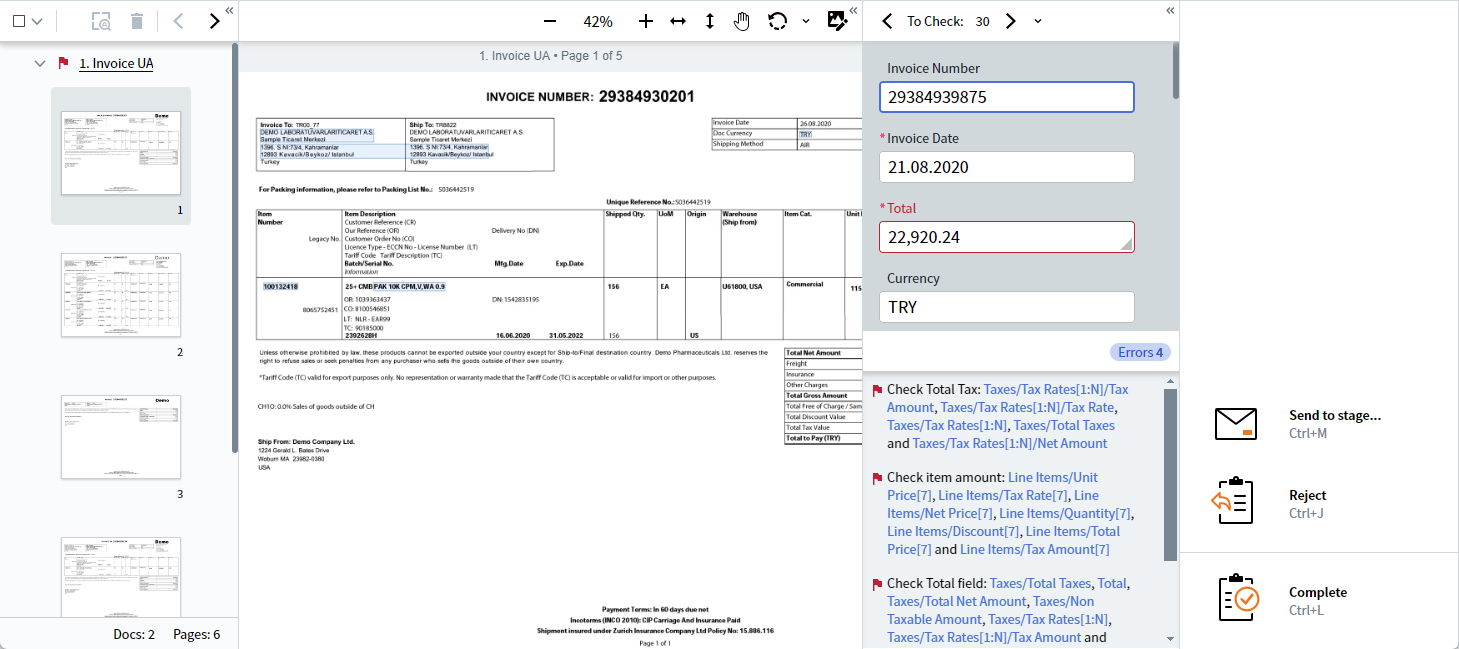
Trabajar con la lista de documentos
Ocultar columnas de la tabla
- Si todas las columnas tienen valores, se muestran todas las columnas en la tabla.
- Si todas las columnas están vacías, se muestran todas las columnas en la tabla.
- Si hay al menos una columna con contenido o si una columna contiene un error, se ocultan todas las columnas vacías excepto la que tiene un valor o un error.
- Haga clic en el icono del menú de la tabla en la esquina superior izquierda de la tabla. Se abrirá el menú de visualización de columnas.
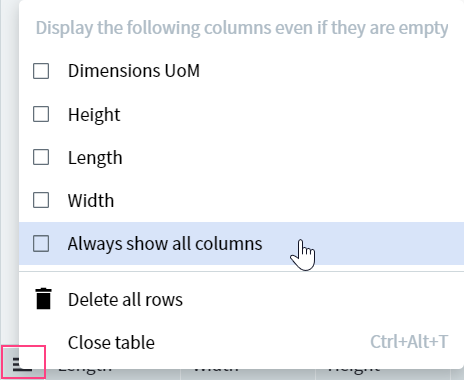
- Elija la opción correspondiente. Puede seleccionar cualquier columna para que se muestre en la tabla. Si elige Mostrar siempre todas las columnas, se mostrarán todas, incluso las vacías.
Nota: Si la opción Mostrar siempre todas las columnas está deshabilitada, las columnas vacías no se ocultarán de inmediato. Para que la opción surta efecto, debe actualizar la página.
- Si desea eliminar todas las filas de la tabla, elija Eliminar todas las filas. En este caso, se eliminarán todas las filas excepto una. La última fila se vaciará.
Nota: Si lo necesita, puede cambiar el ancho predeterminado de la columna. Para hacerlo, arrastre el separador entre los encabezados de columna.
Iniciar una nueva extracción
- Cambiar el tipo de documento
- Rotar la imagen del documento
- Rotar la lista de documentos
- Recortar manualmente el documento
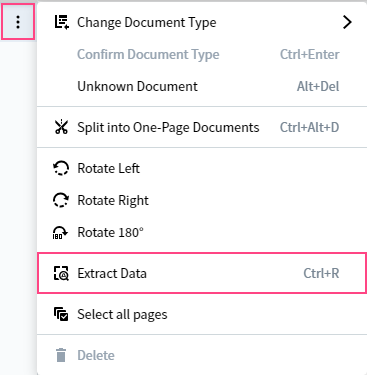
Nota: Este botón está disponible en la barra de herramientas solo si hay uno o varios documentos seleccionados en el editor de lotes.
Enviar tareas del cliente de revisión manual a una etapa u operador específicos
- Cualquiera. Envía una tarea a cualquier operador disponible.
- El revisor de estos documentos. Devuelve una tarea al operador que la revisó anteriormente.
- Usuario específico. Envía una tarea a un operador específico, quien recibirá esta tarea automáticamente antes que todas las demás disponibles.
- En el panel Actions, haga clic en Send to stage….
- En la lista desplegable Stage, seleccione la etapa necesaria. De forma predeterminada, se selecciona la primera etapa de la lista.
- En la lista desplegable Assigned Operator, seleccione el siguiente operador. De forma predeterminada, se selecciona Cualquiera.
- Si es necesario, deje un comentario para el siguiente operador.
- Haga clic en Send.
Cambiar el idioma de la interfaz
lang= de la url. Si ese idioma no está incluido en la lista de idiomas disponibles, la Página se cargará en inglés.